| Win11下载软件被阻止怎么办?Win11下载软件被阻止解决方法 | 您所在的位置:网站首页 › WIN11下载信任文件 › Win11下载软件被阻止怎么办?Win11下载软件被阻止解决方法 |
Win11下载软件被阻止怎么办?Win11下载软件被阻止解决方法
|
Win11下载软件被阻止怎么办?本章节就主要介绍了Win11下载软件被阻止的解决方法,还不了解的朋友就跟着小编学习一下吧,希望对你们有所帮助。 方法一:关闭用户账户控制 1、点击电脑桌面直接使用界面下方的搜索栏搜索“用户账户控制” 2、然后选择搜索结果中的“更改用户账户控制”并打开。 3、打开之后将左侧的滑块移动到最下方的“从不通知”即可。 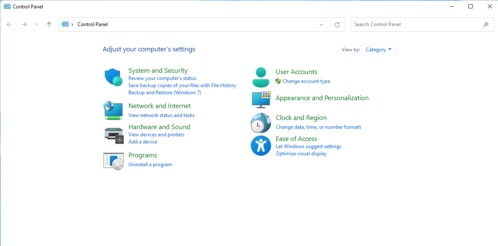
方法二:关闭安全中心防护 1、点击电脑桌面点击开始菜单,然后选择其中的齿轮状按钮打开设置。 2、进入设置之后找到“更新和安全”,进入之后在点击左侧的“windows安全中心” 3、进入安全中心后,找到并进入“病毒和威胁防护” 4、然后点击病毒和威胁防护下“管理设置” 5、最后将其中的“实时保护”关闭就可以了。 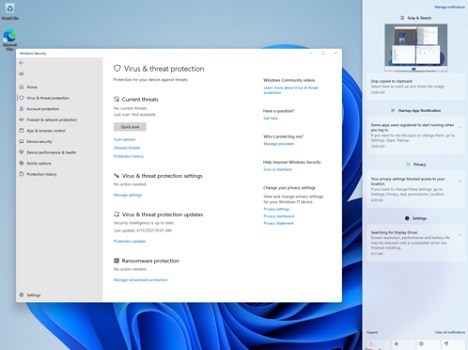
以上就是小编给大家带来的Win11下载软件被阻止怎么办的全部内容,希望能够帮助到大家哦。 |
【本文地址】
公司简介
联系我们